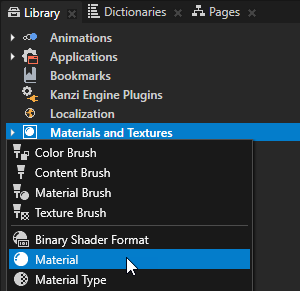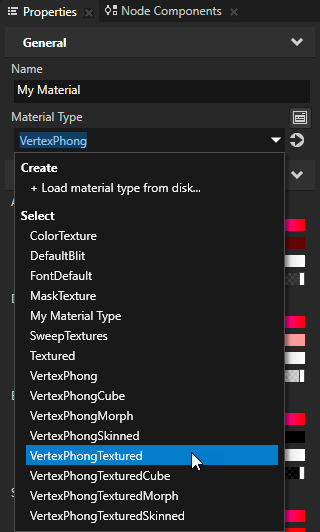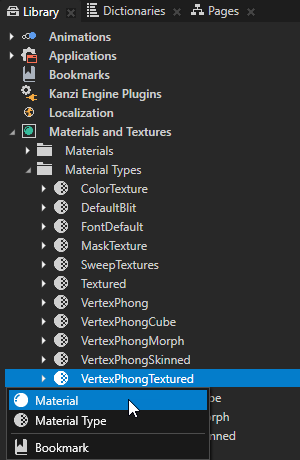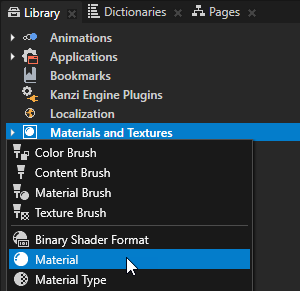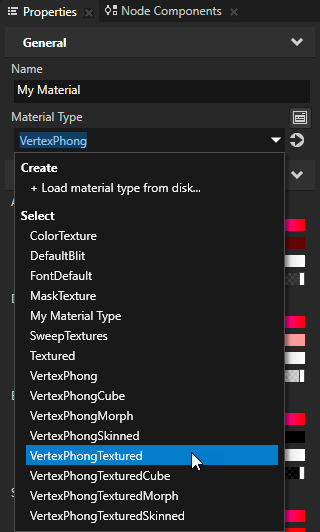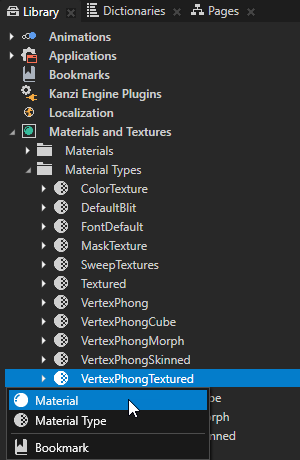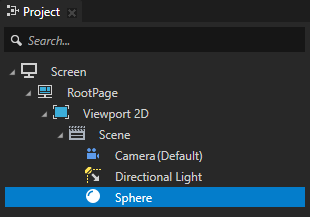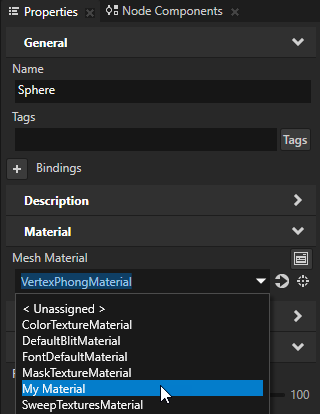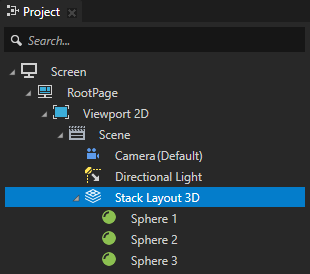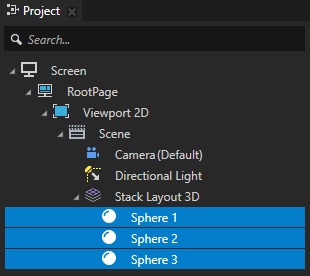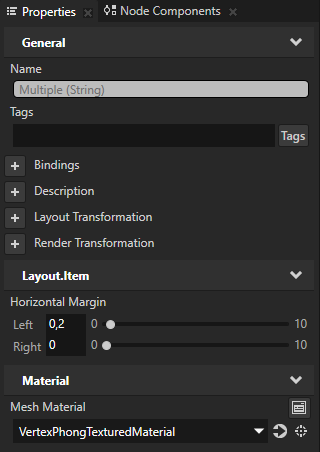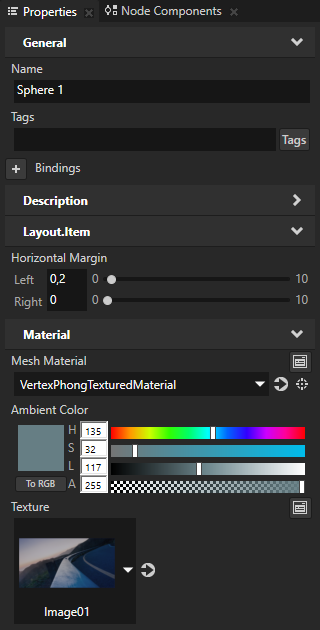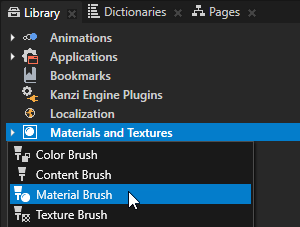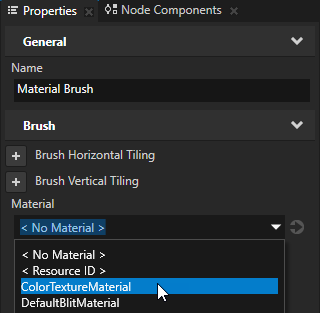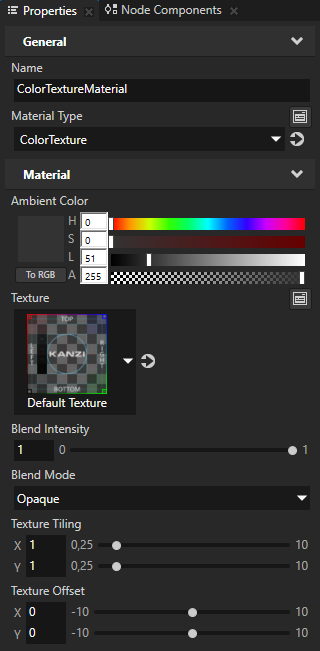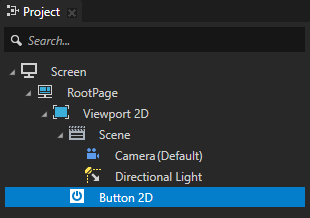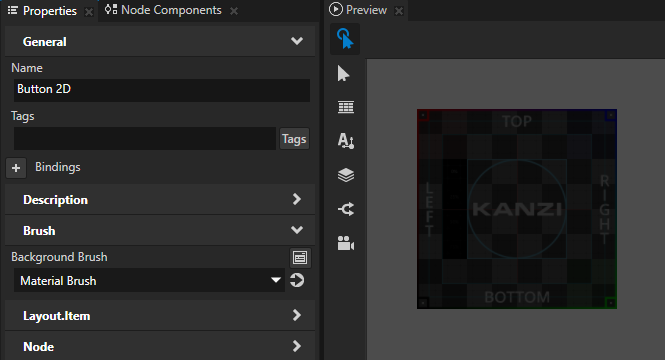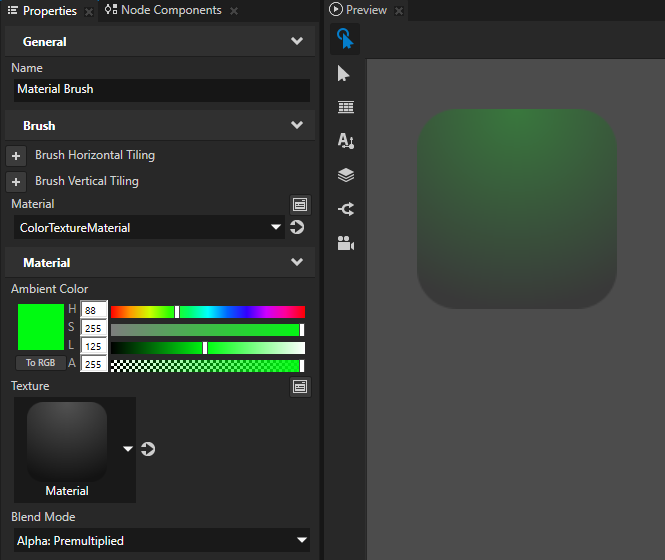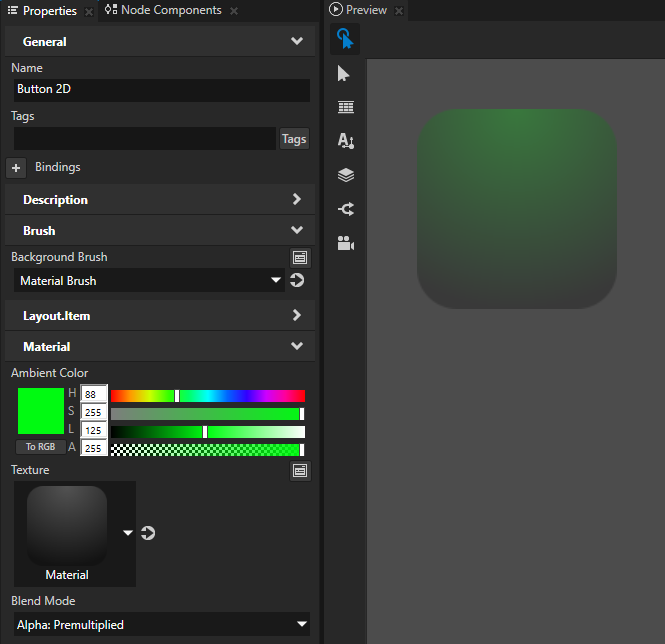使用材质
材质类型定义材质的属性类型。您可以通过调整材质类型定义的材质属性值,设置材质的外观。每种材质类型都有一个顶点着色器和片段着色器,它们设定了材质可用的属性类型。
使用材质可以设置节点的外观。请参阅调整 3D 节点的外观和使用材质调整 2D 节点的外观。
创建材质
要创建材质:
- 如果要创建的材质还没有任何材质类型,请为您的工程添加一个材质类型。请参阅为您的工程添加材质类型
- 通过以下方式之一创建材质并设置其材质类型:
- 在 素材库 (Library) 中,按下 Alt 并右键点击 材质和纹理 (Materials and Textures) 并选择 ,然后在 属性 (Properties) 中将 材质类型 (Material Type) 属性设置为要用于材质的材质类型。
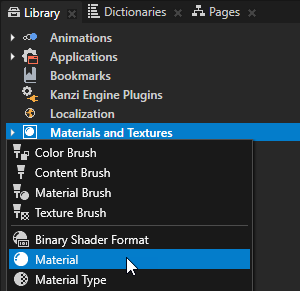
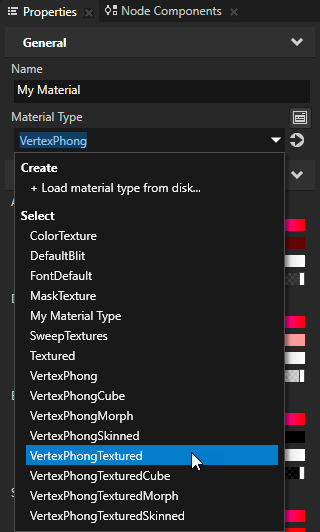
- 在 素材库 (Library) > 材质和纹理 (Materials and Textures) > 材质类型 (Material Types) 中按下 Alt 并右键点击 要用于您创建的材质的材质类型,然后选择 。
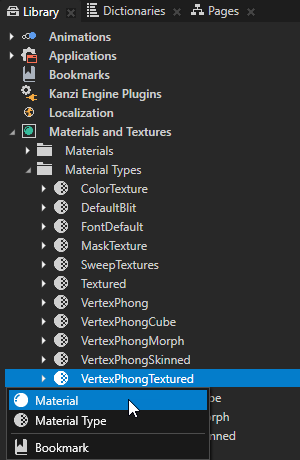
分配材质到节点
您可以通过以下方式为节点分配材质:
- 将 资产 (Assets) 中的材质拖放到 预览 (Preview) 或 工程 (Project) 中的一个节点上。
- 在工程 (Project) 中,选择要为其分配材质的节点,然后在属性 (Properties) 中将网格材质 (Mesh Material) 或材质 (Material) 属性设置为要用于所选节点的材质。对于图元网格,使用网格材质 (Mesh Material) 属性;对于模型 (Model) 节点,使用材质 (Material) 属性。
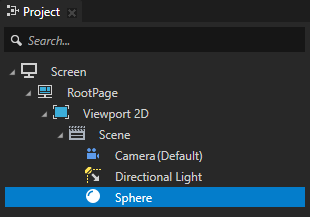
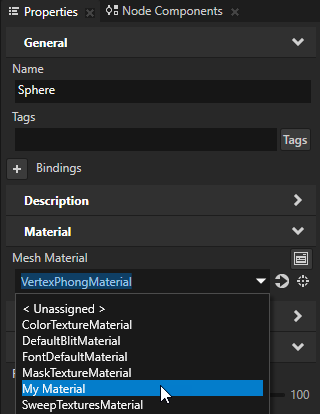
调整 3D 节点的外观
使用材质可以调整 3D 节点的外观。设置了节点以使用材质之后,添加属性并将其设置为要在材质中修改的属性。这样即可使用同一个材质并修改 3D 节点的外观。
要调整 3D 节点的外观:
- 在 工程 (Project) 中,创建或选择任何要调整其外观的 3D 节点。
例如,按下 Alt 并右键点击 场景 (Scene) 节点,创建一个 3D 堆栈布局 (Stack Layout 3D) 节点,并在节点内创建 3 个 球体 (Sphere) 节点。
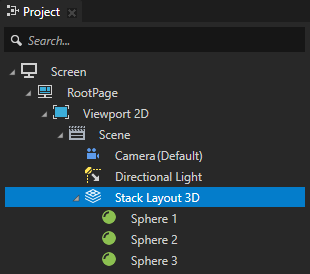
- 在工程 (Project) 中,选择要调整其外观的 3D 节点,并在属性 (Properties) 中将网格材质 (Mesh Material) 或材质 (Material) 属性设置为要使用的材质。对于图元网格,使用网格材质 (Mesh Material) 属性;对于模型 (Model) 节点,使用材质 (Material) 属性。
这样即可将材质应用于您在工程 (Project) 中选择的节点。
例如,将球体 (Sphere) 节点的网格材质 (Mesh Material) 属性设为 VertexPhongTexturedMaterial 材质。
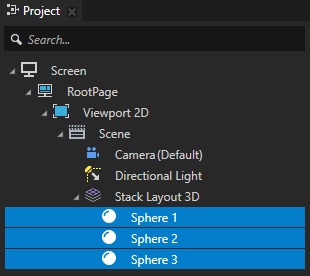
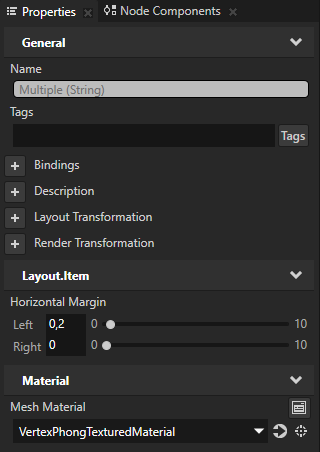
- 对于您在上一步中选择的每个 3D 节点,请在 属性 (Properties) 中添加并设置要用于更改节点外观的属性。使用材质 (Material) 类别中的属性调整材质。
例如,要更改所选节点的材质的环境颜色和纹理,请添加并设置 环境颜色 (Ambient Color) 和 纹理 (Texture) 属性。
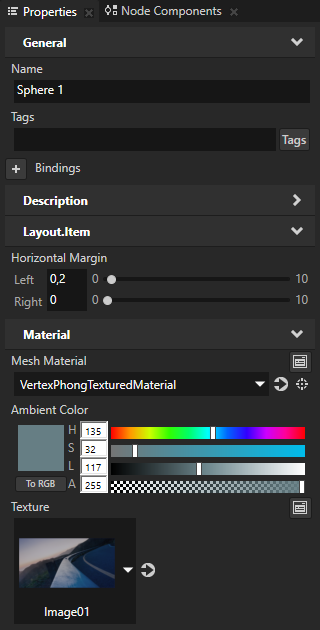

使用材质调整 2D 节点的外观
材质笔刷 (Material Brush) 可用于以材质填充 2D 节点。
要用材质填充 2D 节点:
- 在 素材库 (Library) 中 按下 Alt 并右键点击 材质和纹理 (Materials and Textures),选择 材质笔刷 (Material Brush) 并命名笔刷 。
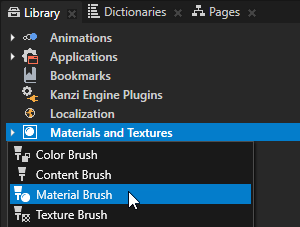
- 在 属性 (Properties) 中,将 材质 (Material) 属性设置为要用于填充 2D 节点的材质。
如果您的工程中没有任何材质,请创建一个材质。 请参阅 创建材质。
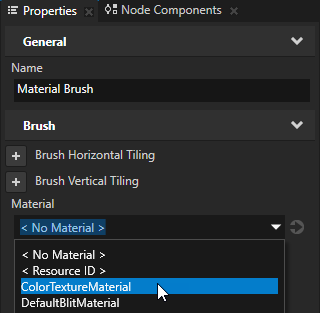
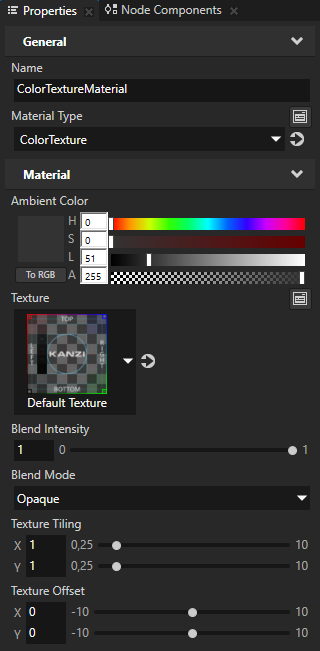
- 在工程 (Project) 中,选择要使用您创建的笔刷填充的 2D 节点,并在属性 (Properties) 中添加背景笔刷 (Background Brush) 或前景笔刷 (Foreground Brush) 属性,然后选择您在第一步中创建的笔刷。
例如,创建一个 2D 按钮 (Button 2D) 节点,然后在 属性 (Properties) 中添加 背景笔刷 (Background Brush) 属性,并将其设置为您在第一步中创建的笔刷。
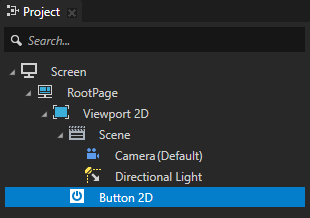
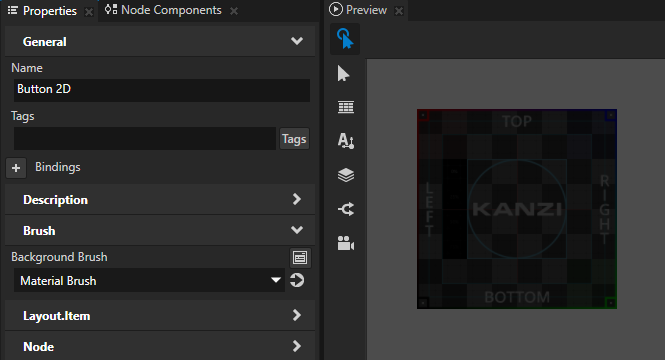
- 要调整材质的外观,通过以下方式设置材质 (Material) 属性:
- 材质笔刷 (Material Brush)。
例如,要更改材质笔刷 (Material Brush) 材质的环境颜色、纹理和混合,请添加并设置环境颜色 (Ambient Color)、纹理 (Texture) 和混合模式 (Blend Mode) 属性。
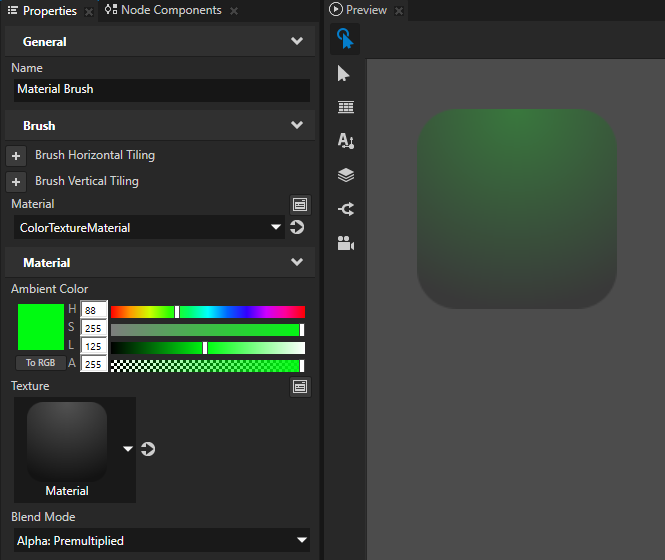
- 使用材质笔刷 (Material Brush) 的节点。
例如,要更改节点材质的环境颜色、纹理和混合,请添加并设置环境颜色 (Ambient Color)、纹理 (Texture) 和混合模式 (Blend Mode) 属性。
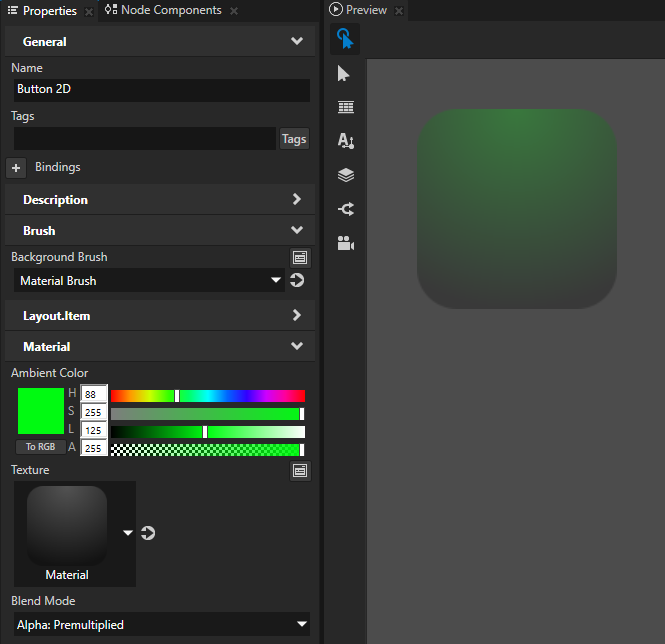
在 API 中使用材质
有关详细信息,请参阅 API reference中的 Material 类。
材质 (Material)属性类型
要查看材质可用属性类型的完整列表,请参阅Material。
另请参阅
教程:材质和纹理
使用材质类型
材质类型和材质
使用笔刷
出厂内容 (Factory Content) 资产

打开导航